A Word használhatósága nem áll meg a szöveg írásában és szerkesztésében. Hozzáadhat táblázatokat, diagramokat, képeket és egyszerű grafikákat, hogy díszítse írását, és olvasóbarátabb legyen. Ha egy kicsit kívülről gondolkodik, miért ne használja a Word-öt fotókollázsok tervezésére?

El kell ismerni, hogy a Word nem rendelkezik a tervező/grafikus alkalmazások összes funkciójával és eszközével, de ez nem akadályozza meg abban, hogy nagyszerű gyűjteményt készítsen kedvenc fényképeiből. Némi kreativitással, valamint a cikkben található tippekkel és trükkökkel rövid időn belül megteheti.
Ezenkívül elmentheti a tervet sablonként/elrendezésként, és egyszerűen módosíthatja a képeket a kollázsban. De először is nézzük meg, mi kell egy kollázs létrehozásához a Wordben.
Kollázs készítése Microsoft Wordben
Amint arra utaltunk, a Word nem kínál kész kollázs elrendezést vagy sablont, hacsak nem tölt le egy harmadik féltől származót az internetről. Ez azt jelenti, hogy mindent a semmiből kell elkészítenie. Kezdetben ez egy kicsit több időt vehet igénybe, de teljesen testreszabott végeredményt kap.
Fejlesztői beállítások használata
1. lépés
Nyisson meg egy új Word-dokumentumot, kattintson a gombra Fájl és válassza ki a lehetőséget választási lehetőség a jobb oldali kék menüből. Választ Szalag testreszabása a felugró ablakban, és ellenőrizze a Fejlesztő opciót a „Szín testreszabása” részben. Kattintson rendben hogy megerősítse, ha végzett.
hogyan adjunk hozzá betűtípusokat a google docs-ba
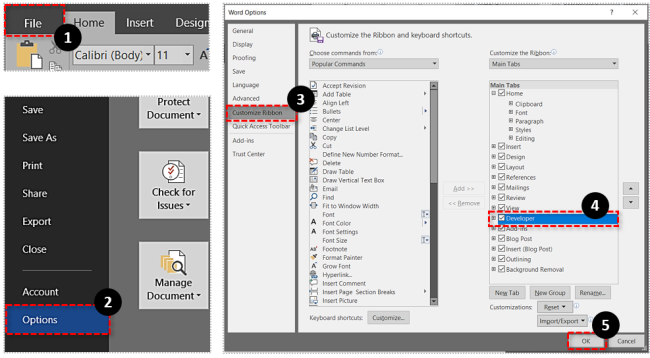
Jegyzet: Ez a lépés azokra vonatkozik, akik a Microsoft Word 2013-at vagy 2016-ot használják. Ha más verziót használ, előfordulhat, hogy az első lépésre nem lesz szükség. A Mac felhasználóknak rá kell kattintaniuk a Szó lehetőséget a bal felső sarokban, majd kattintson preferenciák és Kilátás a fejlesztői beállítások bekapcsolásához.
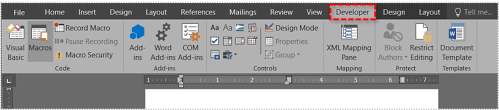
2. lépés
Ha a Fejlesztő opció be van kapcsolva, lépjen a Fejlesztő fület, és válassza ki Képtartalom-szabályozás . Kattintson az ikonra, és adjon hozzá annyi képhelyet, amennyit csak szeretne, majd kattintson a kép közepére képek hozzáadásához egy fájlból.
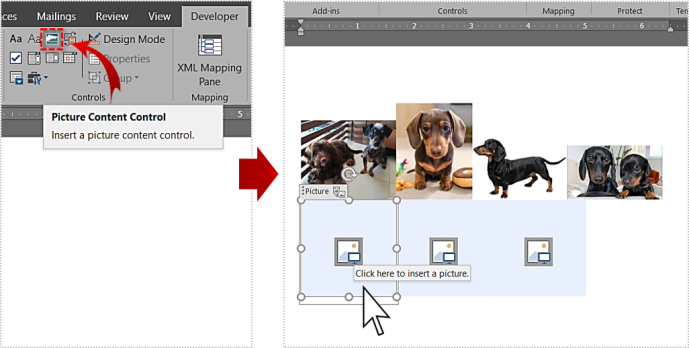
3. lépés
Ha a kép a nyíláson belül van, az oldalait húzással átméretezheti és az elrendezéshez igazíthatja. Lehetőség van a képek kissé megdöntésére is, hogy érdekesebb legyen a design. Csak fogja meg a képet, és mozgassa balra vagy jobbra a kívánt szög eléréséhez.
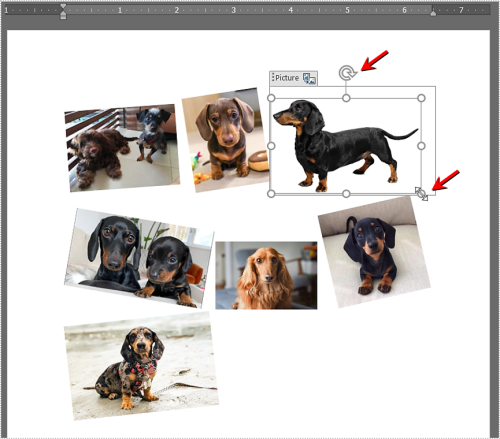
Word-táblázatok használata
Ez a módszer bármely Word-verzióban használható, és akkor is érvényes, ha a felhő/alkalmazás alapú ingyenes verziót használja. Itt vannak a szükséges lépések.
1. lépés
Egy új Word-dokumentum megnyitásakor válassza ki a Beszúrás fület, és kattintson a asztal legördülő menü.
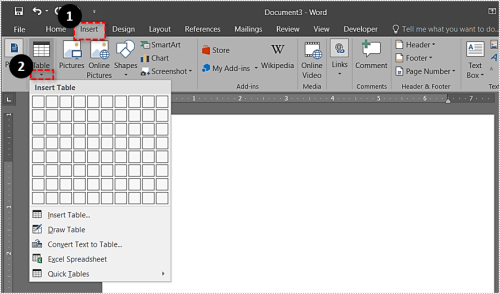
A beszúrni kívánt képek száma alapján válassza ki a táblázat elrendezését. tudsz illessze az asztalt az oldalra ha szükséges.
2. lépés
A képernyő tetején egy viszonylag kis szövegmező jelenik meg. Célszerű kiterjeszteni az egész oldalra. Így több hely jut a képek beillesztésére.
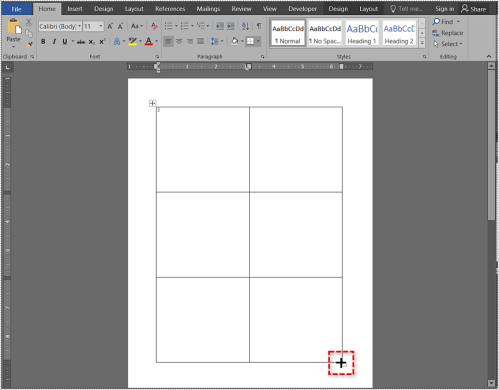
Használja bátran a táblázatot is Tervezés lapon módosítsa az elrendezés színét, és válasszon ki egy háttérkitöltést. Tekintse meg az összes elérhető stílust az eszköztár nyilaira kattintva. Lehetőség van más szegélystílus beszerzésére is.
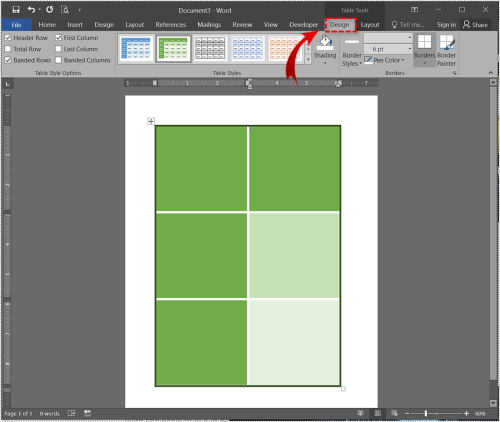
Ha keretstílust választ, használja a toll eszközt, és kattintson az egyes szegélyekre a stílus alkalmazásához. Itt lehet kreatív, mivel nem kell minden szegélyre alkalmazni a stílust.
3. lépés
Az alapvető elrendezéssel itt az ideje beilleszteni a képeket a Word kollázssablonjába. Válassza ki a kollázs panelt/helyet, ahová be szeretné szúrni a képet, kattintson a Beszúrás gombra, és válassza a „Kép fájlból” lehetőséget.
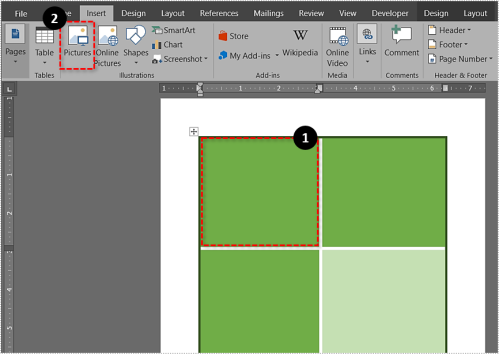
Hacsak nem méretezi át a képet az importálás előtt, az nem fog beleférni a kollázsnyílásba. Ha túl nagynak bizonyul, jelölje ki a képet, és méretezze át, hogy a kép illeszkedjen a kollázshoz.
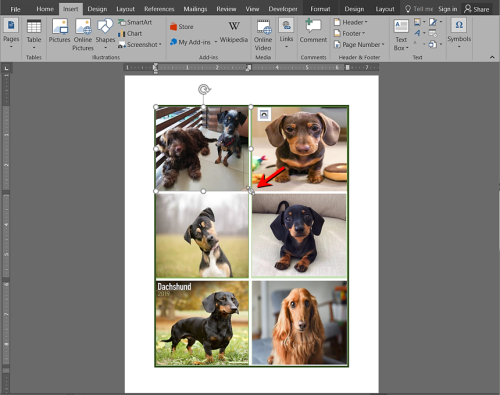
Tippek és trükkök a képkezeléshez
A Word meglepően sok képkezelési eszközt és effektust kínál a képek kiemeléséhez. Fényerő- és színkorrekciókat végezhet, művészi hatásokat adhat hozzá, vagy módosíthatja a kép átlátszóságát.
hogyan lehet kibontani .rar fájlokat
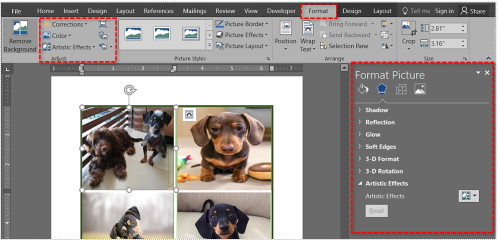
Sőt, közel harminc képeffektus és szegély alkalmazható. Az egyes alkalmazott effektusokat a jobb oldali Kép formázása menüben finomhangolhatja. Kattintson a Hatás fület, és válassza ki a nyilat a beállítási csúszkák megjelenítéséhez.
Ha befejezte a tervezést, kattintson a kis hajlékonylemez ikonra a kollázs mentéséhez. Adjon nevet a dokumentumnak, adjon hozzá néhány címkét, és válassza ki a célhelyet és a fájlformátumot.
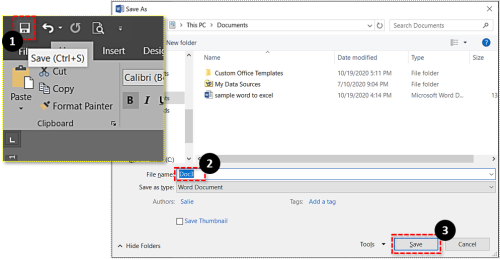
Tudnia kell, hogy a fájlformátumok a Microsoft Word kollázskészítés egyik hátránya. A pontosság kedvéért a dokumentumok különböző szövegformátumokban (.doc, .docx, .dot stb.) kerülnek mentésre. Ennek ellenére exportálhatja a kollázst PDF-be, ami jobb megoldás lehet, ha ki szeretné nyomtatni. A kollázst azonban nem tudja feltölteni bizonyos közösségi médiára.
A SmartArt használata
A beépített SmartArt funkció egy másik módja annak, hogy fényképeket adjon hozzá különféle elrendezésekben a Microsft Wordben. A SmartArt használatához kövesse az alábbi lépéseket:
1. lépés
Egy Word dokumentum megnyitásakor kattintson a Beszúrás érintse meg a szalagot, és kattintson a gombra SmartArt .
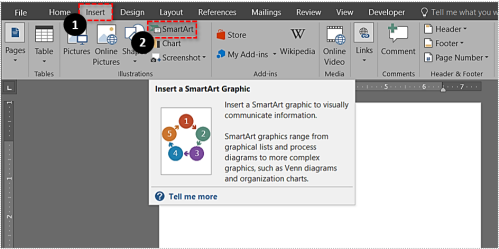
2. lépés
Megjelenik egy legördülő menü; kattintson Kép . Válassza ki a használni kívánt elrendezést. A kiválasztást követően megjelenik a dokumentumban.
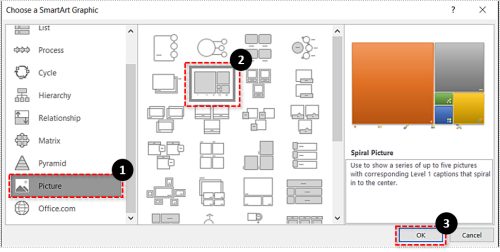
3. lépés
Adja hozzá fotóit a sablonhoz.

Fényképei automatikusan méreteződnek, hogy illeszkedjenek a sablonba, így képkollázs alakul ki.
Kollázs szavakból
Tesztelésünk során körülbelül tíz percet vett igénybe egy Word-kollázs elkészítése, de sokkal több időt fordíthat a tervezés tökéletesítésére. És van egy ügyes feltörés, amellyel a Word nem képes JPEG- vagy PNG-fájlok exportálására.
A dokumentum exportálása helyett készíthet képernyőképet, és letöltheti a kollázst JPG vagy PNG formátumban. A számítógép specifikációitól függően egy HD-kollázst készíthet, amely készen áll a közösségi hálózatokra.









